Ямар ч гар утас алга болох эсвэл хулгайд алдах боломжтой. Саяхан хэрэглэгчид төхөөрөмжийг буцааж өгөх боломжтой гэж найдаж байсангүй. Өнөөдөр алдагдлыг буцааж өгөх боломжийг ихээхэн нэмэгдүүлдэг хайлтын тусгай функцууд байдаг. Google акаунт ашиглан утас олох үндсэн аргуудтай танилцах цаг боллоо.
Ерөнхий мэдээлэл
Таны Google бүртгэлд ямар төхөөрөмж холбогдсон байгааг мэдэхэд маш хялбар. Хэрэглэгч зүгээр л хөтөч нээж, Google-ийн албан ёсны вэбсайт руу ороход л хангалттай. Дараа нь та саяхан ашигласан төхөөрөмжүүдийн хуудсыг нээж, Google бүртгэлээ ашиглан утсаа олох хэрэгтэй болно.
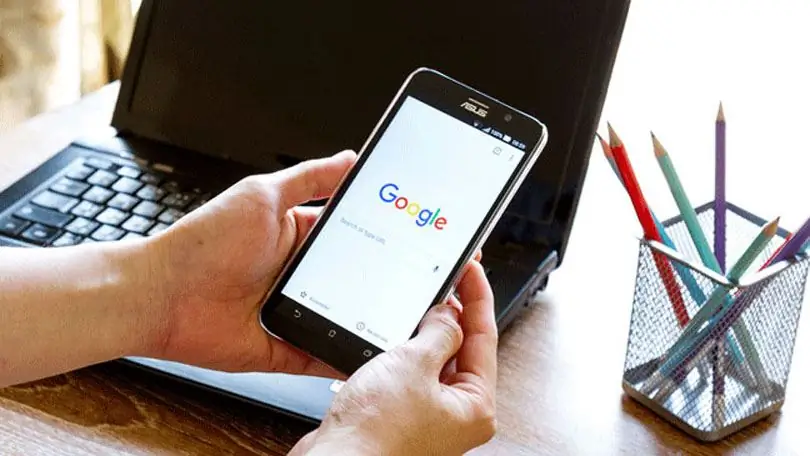
Хайлт хийхийн тулд дараах нөхцлийг хангасан байх ёстой:
- гар утас идэвхжсэн байх ёстой;
- төхөөрөмжийг Google бүртгэлтэй холбосон;
- "Алсын удирдлага" сонголт машин дээр идэвхжсэн байна
- гаджетыг Google Play-д тодорхойлсон;
- төхөөрөмж дээргео өгөгдөл дамжуулах болон сүлжээний хандалтыг идэвхжүүлсэн.
Хэрэв хэрэглэгч гео өгөгдөл дамжуулах функцийг идэвхгүй болгосон бол Google акаунт ашиглан утсаа олох боломжгүй болно. Энэ сонголтыг идэвхжүүлэхийн тулд "Тохиргоо" хэсгийг нээгээд "Тохиргоо" товчийг дарна уу. Нээгдэх цэсний "Байршлын үйлчилгээ" гэсэн мөрөнд хүрч, "Сүлжээний координатаар" хайх хайрцгийг идэвхжүүлэх шаардлагатай.
Төхөөрөмжийн алсын удирдлагыг идэвхжүүлэх
Хэрэглэгч "Тохиргоо" цэс рүү очоод "Аюулгүй байдал" гэсэн зүйлийг олох шаардлагатай. Дараа нь та баруун талд байгаа "Төхөөрөмжийн администраторууд" гэсэн мөрийг сонгох хэрэгтэй. "Android Remote Control"-ын хажууд байгаа нүдийг сонгоод энэ хэсгийг нээнэ үү. Үүний дараа "Төхөөрөмжийн администраторуудыг идэвхжүүлэх" талбар дахь "Идэвхжүүлэх" товчийг дарна уу.
Google Play-с утсаа хэрхэн олох вэ
Үүнийг хийхийн тулд Google Play-н албан ёсны вэбсайт руу орж "Тохиргоо" хэсгийг нээнэ үү. Холбогдсон бүх төхөөрөмжийг жагсаалтад байгаа хэрэглэгчдийн анхаарлын төвд харуулах болно. Google акаунт ашиглан утас олох нь тийм ч хэцүү биш боловч төхөөрөмж асаалттай байх ёстой. Үгүй бол хэрэглэгч зөвхөн Интернэтийн сүүлийн хандалтын талаарх мэдээллийг олж авах боломжтой.
Компьютер ашиглан гаджетыг хэрхэн олох вэ
Та хайж эхлэхээсээ өмнө Google-д нэвтрэх шаардлагатай. Хэрэглэгч "Google Apps" дүрс дээр дарах шаардлагатай. Харагдах хуудсыг доош гүйлгэж,"Утас хайх" таб дээр дарна уу. Хэрэв хэд хэдэн хэрэгсэл нэг дансанд холбогдсон бол та сонирхож буй нэгээ сонгох хэрэгтэй. Системийг баталгаажуулсны дараа та компьютерээсээ Google бүртгэлээ ашиглан утсаа олох аргыг сонгох боломжтой.
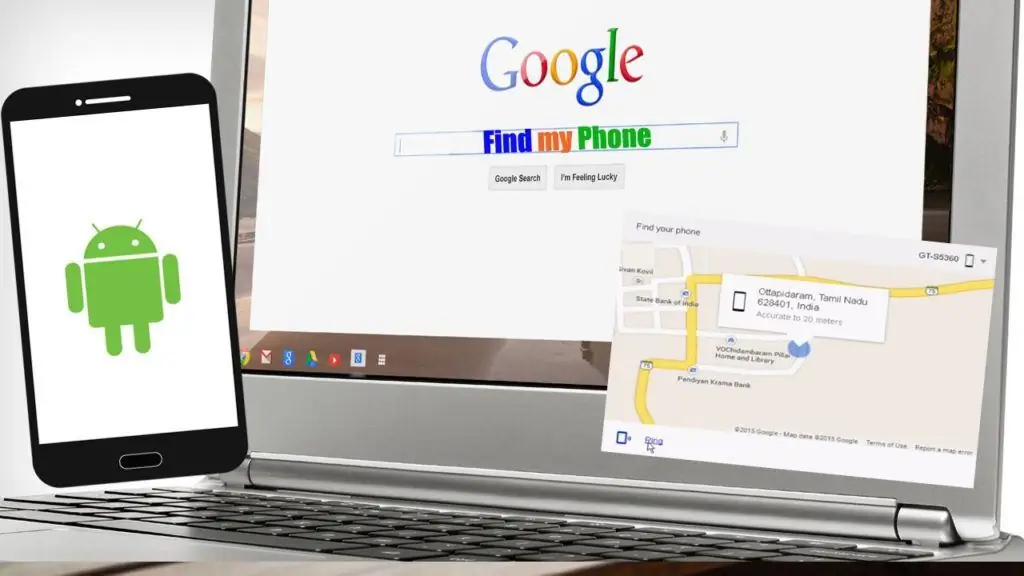
Систем нь газрын зураг дээр хайх эсвэл бодит цагт дуудлага хийх гэсэн хоёр үндсэн сонголтыг санал болгодог. Сүүлчийн арга нь хөдөлгөөнт төхөөрөмж машинд, гэртээ эсвэл оффис дээр алдагдсан тохиолдолд төгс ажилладаг. Энэ функцийг идэвхжүүлснээр хөдөлгөөнт төхөөрөмж 5 минутын турш дуугарч, бусдын анхаарлыг татах болно. Заасан үйлдлүүдийн дараалал нь Google акаунт ашиглан утсаа олох төдийгүй хөдөлгөөний түүхийг бүрэн олоход тусална.
Өөр ухаалаг утаснаас хайх
Хулгайдагдсан эсвэл алдагдсан төхөөрөмжийг хайх ажлыг хялбарчлахын тулд та тусгай гар утасны програм ашиглаж болно. Эдгээр хөтөлбөрүүд нь бүрэн үнэ төлбөргүй байдаг. Find My Device програм нь Google акаунтаа ашиглан утсаа хурдан олох боломжийг олгоно. Өөр хэн нэгний төхөөрөмж дээр суулгасан програм руу орохын тулд та "Зочиноор нэвтрэх" товчийг дарах хэрэгтэй. Үүний дараа та зөвшөөрлийн процедурыг давж, данс нь үнэхээр хэрэглэгчийнх гэдгийг батлах шаардлагатай болно. Дараа нь системд байршлын мэдээллийг өгөхийг зөвшөөрөх ёстой. Энэ програм нь хэрэглэгчийг бүртгэлээс гарч, өгөгдлийг алсаас устгах боломжийг олгодог.

Тохиромжтой вэб байнаGoogle акаунтаараа дамжуулан утсаа олох боломжтой интерфейс. Үүнийг хийхийн тулд компанийн албан ёсны вэбсайт руу орж, гар утасны төхөөрөмжид тохируулсан хайлтын хуудас дээр дарна уу. Хэрэглэгч зөвшөөрлийн процедурыг давж, дараа нь компьютер дээр хийсэн үйлдлүүдийг давтах шаардлагатай.
Амжилттай хянахын тулд юу шаардлагатай вэ?
Хэрэглэгчид хайлтын горимд шилжихээсээ өмнө тодорхой нөхцөл байдалд анхаарлаа хандуулах хэрэгтэй. Хөдөлгөөнт төхөөрөмж нь Төхөөрөмжийн менежерийн үйлчилгээнд холбогдсон байх ёстой бөгөөд GPS модультай байх ёстой. Стандарт Device Manager програмыг бүх Android утсан дээр суулгасан. Энэ аппликешн дээр та төхөөрөмжийн байршлыг зайнаас тогтоох гулсагчийг идэвхжүүлж, санах ойн санах ойг зайнаас устгахыг идэвхжүүлэх шаардлагатай.
Бүртгэлийн тохиргоо
Хэрэглэгч нутагшуулах үйлчилгээг идэвхжүүлэх шаардлагатай. Үүнийг дараах байдлаар хийж болно:
- тохиргоо руу очих;
- "Байршил" табыг олоод газрын зургийн зүйлийн хажууд байгаа нүдийг шалгана уу;
- "Байршлын хандалт" табыг нээж, төхөөрөмжийн байршлын талаарх мэдээллийг тогтмол хүлээн авах сонголтыг идэвхжүүлнэ үү.
Энэ дараалсан алхмууд нь хэрэглэгчдэд Google акаунт ашиглан утсаа хэрхэн олох вэ гэсэн асуултад хариулахад тусална.
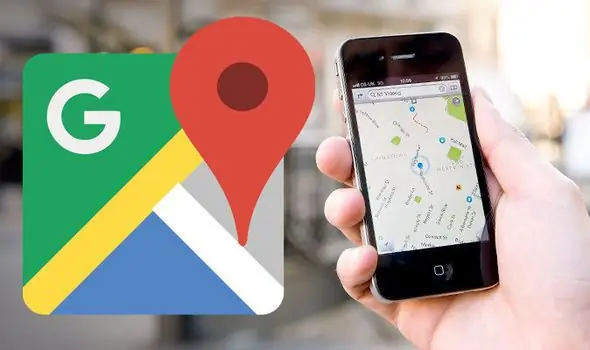
Мэргэжилтнүүдийн мэдээлснээр энэ функц нь зөвхөн програмын 2.2 ба түүнээс дээш хувилбартай гар утасны төхөөрөмжүүдэд боломжтой. Хуучин үйлдлийн системтэй төхөөрөмжүүдбүртгэлд харагдах боловч холбогдох боломжгүй.
Гуравдагч талын програмууд
Төхөөрөмжийн эзэмшигч нь зөвхөн Google-ийн стандарт үйлчилгээг ашиглахаас гадна тохиромжтой Find My Mobile програмыг ашиглах боломжтой. Үйлчилгээ нь дансны өгөгдөлтэй холбогдож, бүртгэл үүсгэдэг. Хуудсыг холбох үе шатанд эдгээр үйлдлүүд автоматаар хийгддэг. Энэхүү програм нь Google-ийн бусад аналогуудтай яг адилхан ажилладаг. Энэ программыг ашигласнаар та утсаа Google хаягаар хайж олох боломжтой.
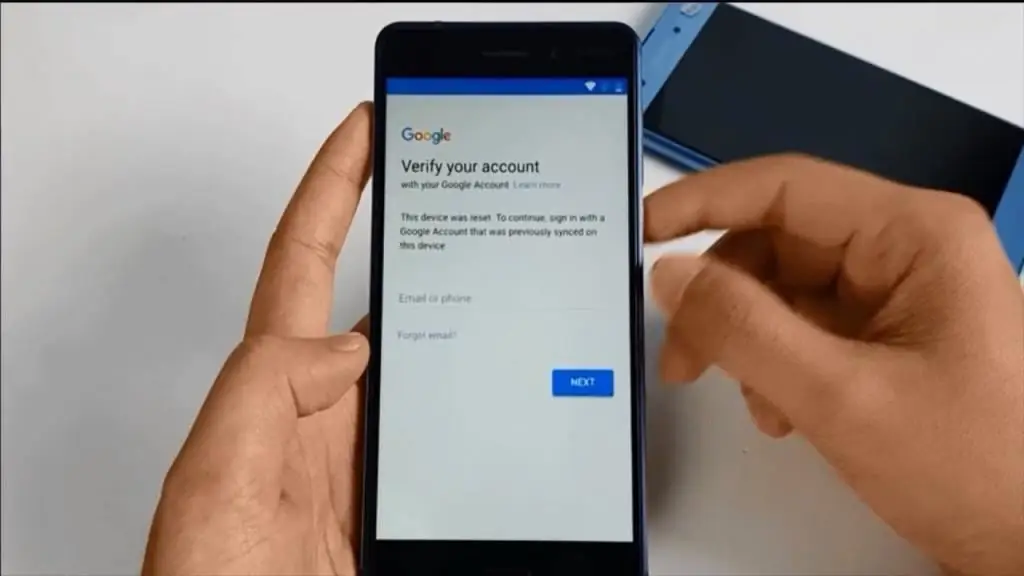
Аппликешныг зөв ажиллуулахын тулд та Google-ийн нэвтрэх нэр болон нууц үгээ ашиглан зөвшөөрөл олгох процедурыг давах ёстой. Дараа нь та гаджетаа олоод "Миний утасны байршлыг тогтоох" дээр дарах хэрэгтэй. Та газрын зураг ачаалагдахыг хүлээж, "Мобайл байршлыг тогтоох" хэсэгт, дараа нь "Мөрдөн шалгах ажиллагааг эхлүүлэх" дээр дарна уу. Үүний дараа хэрэглэгч газрын зураг дээр санал болгож буй байршлын тэмдгийг харуулах болно.
Үйлчилгээний үндсэн функцууд
Хэрэглэгч зөвхөн Google хаягаар утсаа олохоос гадна гар утас руу мессеж илгээх, гаджет дээрх дуут дохиог идэвхжүүлэх боломжтой. Мөн төхөөрөмжийн эзэмшигч ухаалаг утсан дээрх өгөгдлийг цэвэрлэх боломжтой. Тиймээс халдагч нь бичлэг, зураг болон бусад хувийн мэдээллийг ашиглахгүй. Нэмж дурдахад хэрэглэгч гар утасны төхөөрөмжид нэвтрэх түлхүүрийг алсаас тохируулах боломжтой. Өргөтгөсөн үйлчилгээний боломжууд нь гаджетын хөдөлгөөнийг хүртэл хянах боломжийг олгодог.
Товч мэдээлэл
Эрлийн ажиллагааг аль болох хурдан эхлүүлэх хэрэгтэй гэж мэргэжилтнүүд хэлж байнаөмнө. Энэ нь Google хаягтай утсаа хайж олох, тодорхой газар очиход авах магадлалыг нэмэгдүүлэх болно. ТУХН-ийн орнуудын газрын зураг дээрх зарим алдааг мөн анхаарч үзэх хэрэгтэй. Уг нь гаджет нь газрын зураг дээр заасан тэмдэгээс 10 метрийн зайд байх боломжтой.

Төхөөрөмжийг буцааж өгөх магадлал маш өндөр тул Google бүртгэлтэй утас олох боломжтой эсэх талаар санаа зовж буй хэрэглэгчид санаа зовох хэрэггүй. Энэхүү үйлчилгээ нь хэрэглэгчдийн гаджетыг аюулгүй, найдвартай байлгах сайхан боломжийг олгодог. Гео өгөгдөл дамжуулах сонголтыг идэвхгүй болгосноор Google акаунт ашиглан утсаа олох боломжгүй болно гэдгийг санах хэрэгтэй.






